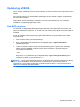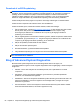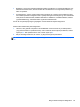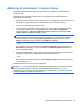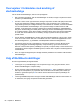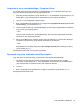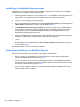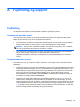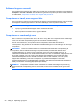HP Laptop User Guide - Linux
Table Of Contents
- Velkommen
- Lær din computer at kende
- Netværk
- Tastatur og pegeredskaber
- Multimedier
- Strømstyring
- Lukning af computeren
- Angivelse af indstillinger for strømstyring
- Brug af batteristrøm
- Visning af resterende batterispænding
- Sådan isætter og fjerner du et batteri
- Opladning af et batteri
- Optimering af batteriets levetid
- Håndtering af lav batterispænding
- Identificering af lave batterispændingsniveauer
- Afhjælpning af et lavt batterispændingsniveau
- Afhjælpning af lav batterispænding, når en ekstern strømkilde er tilgængelig
- Afhjælpning af lav batterispænding, når et opladet batteri er tilgængeligt
- Afhjælpning af lav batterispænding, når ingen strømkilde er tilgængelig
- Sådan afhjælpes en lav batterispænding, når computeren ikke kan afslutte Dvaletilstand
- Batteribesparelse
- Opbevaring af et batteri
- Bortskaffelse af brugte batterier
- Udskiftning af batteriet
- Brug af ekstern vekselstrøm
- Drev
- Eksterne kort og enheder
- Hukommelsesmoduler
- Sikkerhed
- Beskyttelse af computeren
- Brug af adgangskoder
- Administrering af en DriveLock-adgangskode i Computer Setup (Computeropsætning)
- Brug af automatisk DriveLock i Computer Setup (Computeropsætning)
- Brug af firewallsoftware
- Installation af et sikkerhedskabel (tilbehør)
- Brug af fingeraftrykslæseren (kun udvalgte modeller)
- Sikkerhedskopiering og gendannelse
- Computer Setup (BIOS) og Advanced System Diagnostics
- MultiBoot
- Fejlfinding og support
- Fejlfinding
- Computeren kan ikke starte
- Computerskærmen er sort
- Software fungerer unormalt
- Computeren er tændt, men reagerer ikke
- Computeren er usædvanligt varm
- En ekstern enhed fungerer ikke
- Den trådløse netværksforbindelse fungerer ikke
- Skuffen til den optiske disk åbnes ikke for fjernelse af en cd eller dvd
- Computeren registrerer ikke det optiske drev
- En disk afspilles ikke
- En film kan ikke ses på en ekstern skærm
- Computeren starter ikke med at brænde disken, eller brændingen stopper, før den er gennemført
- Kontakt kundesupport
- Mærkater
- Fejlfinding
- Rengøring af computeren
- Specifikationer
- Elektrostatisk afladning
- Indeks
Overvejelser i forbindelse med ændring af
startrækkefølge
Før du ændrer startrækkefølgen, skal du overveje følgende:
●
Når computeren genstarter, efter at startrækkefølgen er ændret, forsøger computeren at starte
med den nye startrækkefølge.
●
Hvis der er mere end én type startenhed, forsøger computeren at starte ved hjælp af den første
af hver type startenhed (undtagen optiske enheder). Hvis computeren f.eks. er sluttet til en
valgfri dockingenhed (kun udvalgte modeller), som indeholder en harddisk, vises denne harddisk
som en USB-harddisk i startrækkefølgen. Hvis systemet forsøger at starte fra denne USB-
harddisk, og det ikke lykkes, forsøger systemet ikke at starte fra harddisken i harddiskpladsen.
Der gøres i stedet forsøg på at starte på den næste type enhed i startrækkefølgen. Men hvis der
er to optiske enheder, og den første optiske enhed ikke starter (enten fordi den ikke indeholder
et medie, eller fordi mediet ikke er en startdisk), forsøger systemet at starte på den anden
optiske enhed.
●
Hvis du ændrer startrækkefølgen, ændres også de logiske drevtildelinger. Hvis du f.eks. starter
fra et cd-rom-drev med en disk, der er formateret som drev C, tildeles det pågældende cd-rom-
drev drevbetegnelsen C, og harddisken i harddiskpladsen tildeles drevbetegnelsen D.
●
Computeren starter kun fra et netværkskort, hvis kortet er aktiveret i menuen Built-In Device
Options (Indbyggede enhedsvalgmuligheder) i Computer Setup, og hvis start fra kortet er
aktiveret i menuen Boot Options (Indstillinger for opstart) i Computer Setup. Hvis du starter fra et
netværkskort, påvirkes logiske drevtildelinger ikke, fordi der ikke er knyttet en drevbetegnelse til
netværkskortet.
●
Drev i en valgfri dockingenhed (kun udvalgte modeller) håndteres som eksterne USB-enheder i
startrækkefølgen.
Valg af MultiBoot-indstillinger
Du kan bruge MultiBoot på følgende måder:
●
Til at angive en ny startrækkefølge, som computeren bruger, hver gang den tændes, ved at
ændre startrækkefølgen i Computer Setup.
●
Du kan dynamisk vælge opstartsenheden ved at trykke på esc, mens meddelelsen "Press the
ESC key for Startup Menu" (Tryk på tasten ESC for at åbne menuen Start) vises nederst på
skærmen, og derefter trykke på f9 for at åbne menuen Boot Device Options (Indstillinger for
opstartsenhed).
●
Til at bruge MultiBoot Express til at angive variable startrækkefølger. Denne funktion beder om
en startenhed, hver gang computeren tændes eller genstartes.
86 Kapitel 13 MultiBoot